Galaxy Buds pro 二少爺 不專業 開箱 兼 使用心得分享
一直對Buds Pro的Auto Switch自動切換功能非常有興趣
(參考影片)
但這功能需要裝置軟體版本搭載one ui 3.1以上
本來想等tab s6的更新,但一直遲遲沒等到
傳聞疑似是要到五月才發放更新
而手邊又只有一台裝置符合資格
剛好又看到三星Galaxy week活動,感覺相對優惠(活動已截止)
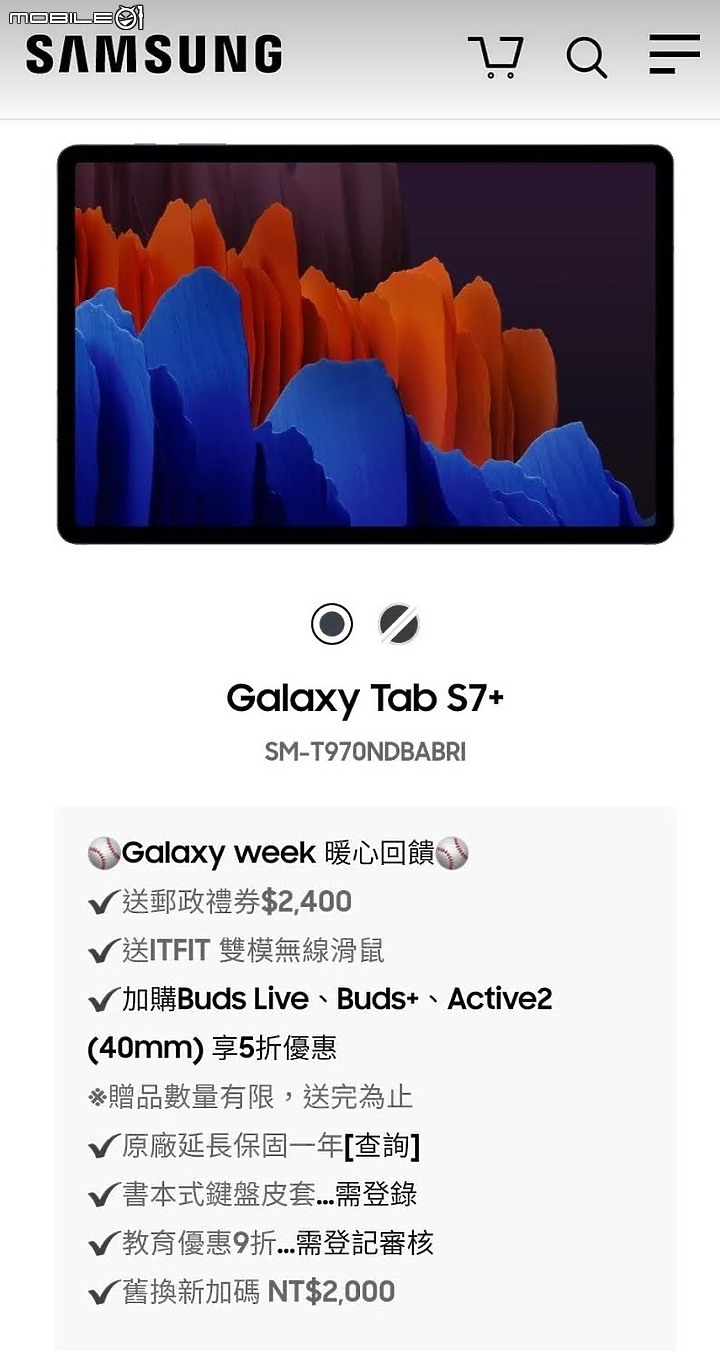
所以就衝了一波
3/8下午下單,3/9就收到

沒錯,這次不僅沒有耳機,充電頭還用舊款
甚至s pen的備用筆芯都沒有了...
 (本來還以為跟tab s6一樣放在傳輸線中間,但拿出來看還真的沒有...)
(本來還以為跟tab s6一樣放在傳輸線中間,但拿出來看還真的沒有...)使用了幾天下來
- 體感上:
1.tab s7+前置鏡頭改至吸附s pen那一側,所以單手持握不會影響感光元件自動調節亮度
 2.tab s7+螢幕大,規格好,AKG調教四揚聲器,娛樂影音視覺、聽覺體驗佳
2.tab s7+螢幕大,規格好,AKG調教四揚聲器,娛樂影音視覺、聽覺體驗佳
3.tab s7+的s pen的吸附力更大,不像tab s6一碰就掉了,隨身攜帶更安心

4.tab s7+有閃光燈/手電筒了

- S PEN:
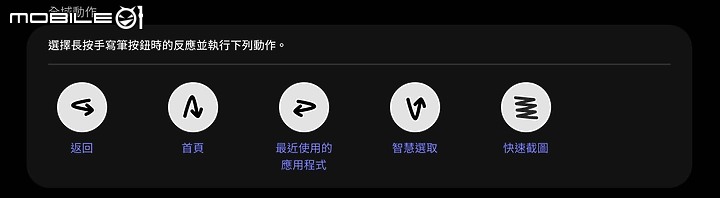
上方這些遙控功能除了體驗外,說真的二少爺自己完全沒用過...
個人最常用的是Samsung notes裡
使用藍芽遙控切換我的最愛手寫筆或按壓變成橡皮擦這個功能

所以又跟以前一樣,再跟歷代的s pen比較一下
| 二少爺感受 | S7+ | S6 | S3 |
| 藍芽功能 | 最多 | 次之 | 無 |
| 筆芯硬度 | 次之 | 最軟 | 最硬 |
| 手持體感 | 最好 | 一般 | 次之 |
| 書寫體感 | 好 | 一般 | 好 |
| 價格 | 貴 | 貴 | 一般 |
| 單購有無比芯 | 無 | 無 | 5支 |
所以之前購買S3的s pen感覺cp值依舊很高阿
 Samsung Tab S6 WIFI版 之 S PEN 個人分享
Samsung Tab S6 WIFI版 之 S PEN 個人分享- 功能上

(Tab S7+軟體版本)
1.依然可支援擴充設備

可直接裝上sd卡、擴展裝置等
根本算是直接開外掛
滑鼠鍵盤螢幕都能直接裝,且即裝即可用
但可惜的是無法讀取NTFS格式的隨身碟/硬碟
2.dex模式
活動贈品的鍵盤目前尚未收到
所以就如上述直接開外掛體驗
外接一般有線鍵盤不但可以使用
也能夠切換輸入語言
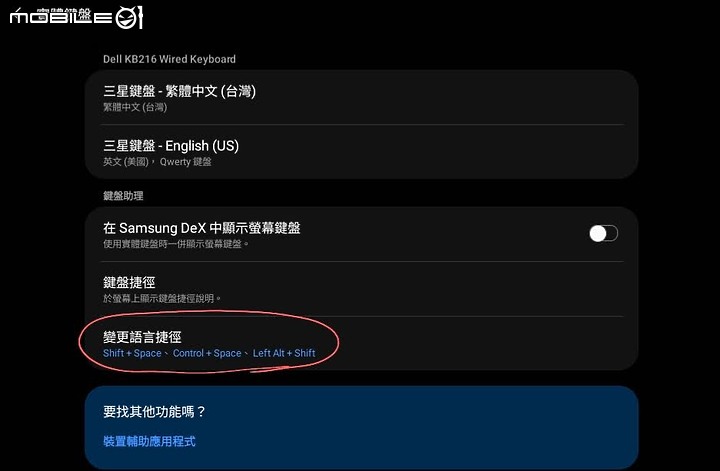
這次dex模式輸入邏輯依然是手機輸入的邏輯
輸入完<天天開心>,需要再按一下空白鍵,才會顯示在要輸入的地方
且不會修正輸入錯誤的地方(就是跟手機的輸入邏輯一樣)
但有個優化超有感的地方
就是已經能用鍵盤輸入全形標點符號
(按著Ctrl+半形標點符號按鍵就會出現全形標點符號)
這的邏輯跟注音輸入法一致

直接大幅增加dex模式輸入法的可用性
但也有個地方比較可惜
似乎只有三星合作的少數app才能夠像電腦般縮放顯示比
所以切換dex的模式多數app只能多工,不能放大
這樣如果投影到較遠的裝置上,根本就是在視力檢查了

3.Auto Switch
這功能目前似乎也是只有三星合作的少數app才能夠實現無縫移轉
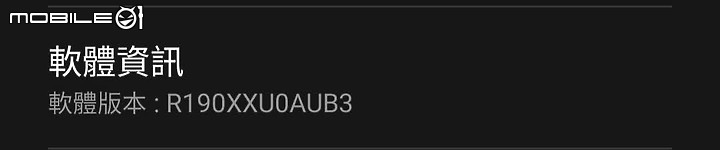
(測試時Buds Pro軟體版本)
EX:
Buds Pro如果連著平板待機:
狀況一:
開啟手機youtube、三星音樂,則會自動連接Buds Pro,聲音由耳機出來,播放暫停後耳機依然連著手機
但如果是播放第三方影音軟體(gopro、insta等app),則不會自動連線
狀況二:
遇有來電,可直接用手機接起,Buds Pro會自動連接,切斷後會連回平板
airpods pro是直接切換成使用裝置
Buds Pro是要播放有聲音的軟體才會切換,且目前尚有部分app限制
感覺這技術ios似乎比較貼心
------------------------------------------
買回來使用到現在
個人覺得好用的地方很多(ios慣用者可能要花點時間才會適應)
價格相對優
買平板送筆
安卓相容佳
可直裝外掛
影音效果棒
處理器強悍
一機多用等等,族繁不及備載
但自己覺得仍還有些地方可以更優化:
1.tab s7+更大、更重,加上是切邊設計,因此在單手持拿時相對s6弧形設計更不舒適
2.橫屏模式的缺點依然沒有改善,正常狀態下很多app不能橫屏使用(可安裝軟體強制橫屏)
3.dex模式多數app無法縮放視窗大小
4.Auto Switch仍還有連線進步的空間
綜合上述,還是給些建議讓正在考慮購買的人參考
如果你是
1.需要隨時使用隨身硬碟
2.中度以上生產力工作者
3.是專業影音編輯者
4.沒有電腦的人
那個人建議直接購買筆電
(目前生產力上平板仍無法取代筆電)
如果你是
1.習慣安卓系統的人
2.想要一機多用的人
3.家裡有桌機,在外偶爾才會用到鍵盤的人
如果是沒有平板,預算充足想入手旗艦平板的人,直上tab s7+
如果是考量CP值,那可以購買tab s6,因為絕大多數的功能都一樣
如果是已有tab s6,那就是看是否有大螢幕、s pen書寫低延遲、效能更佳的處理器需求
---------------------------------------------
好笑的是3/13 tab s6就收到了更新通知...
我也是醉了...

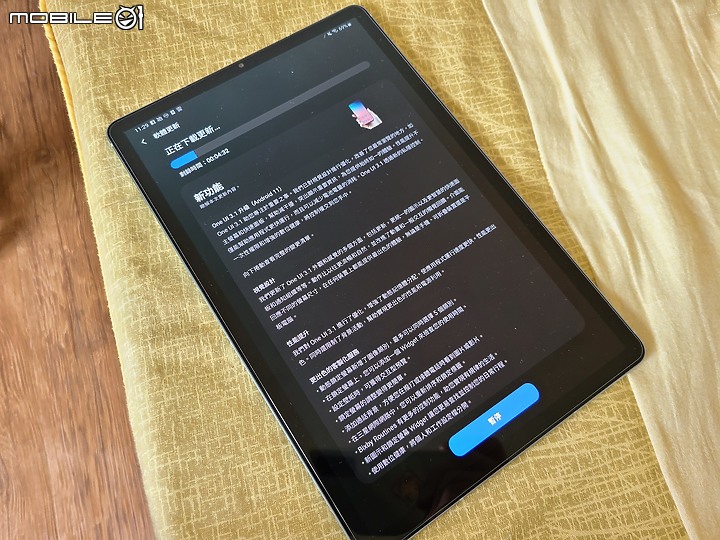
tab s6 更新後也能使用Auto Switch功能






































































































